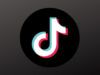Come mettere più video insieme su Instagram stories
Instagram è il tuo social network preferito e, malgrado tu ne faccia un uso quotidiano, ci sono ancora alcune sue funzionalità che non sai ancora padroneggiare al meglio. In particolare, hai intenzione di condividere una serie di video nelle storie, ma non sei sicuro di come riuscirci, dato che vorresti unirli in un unico filmato.
Se ti riconosci in questa situazione e stai, quindi, cercando informazioni su come mettere più video insieme su Instagram stories, sarai felice di sapere che sei capitato proprio sul tutorial giusto. Nei prossimi capitoli, infatti, ti guiderò dettagliatamente in questo processo spiegandoti, passo dopo passo, come riuscirci usando le apposite funzionalità native dell’app di Instagram per smartphone.
Inoltre, per completezza d’informazione, ti fornirò anche alcune indicazioni su come riuscirci avvalendoti di soluzioni alternative, tra cui app di terze parti dedicate all’editing di video. Come dici? È proprio quello che volevi sapere? Allora mettiti bello comodo e prenditi giusto qualche minuto di tempo libero per mettere in pratica le indicazioni che sto per fornirti. Buona lettura e, soprattutto, buon divertimento!
Indice
- Come mettere due video insieme su Instagram stories
- App per mettere più video insieme su Instagram stories
- Come mettere video e foto insieme su Instagram stories
Come mettere due video insieme su Instagram stories
Come anticipato per mettere più video insieme su Instagram stories, puoi innanzitutto avvalerti delle funzionalità native integrate nell’app di Instagram per Android (scaricabile dal Play Store o da store alternativi) e iOS.
A seguire, infatti, voglio parlarti di come impiegare l’editor delle storie di Instagram, nelle quali è possibile condividere più video dalla durata massima di 60 secondi ciascuno, e l’editor dei Reel, tramite il quale puoi pubblicare un video della durata massima di 90 secondi.
Instagram stories
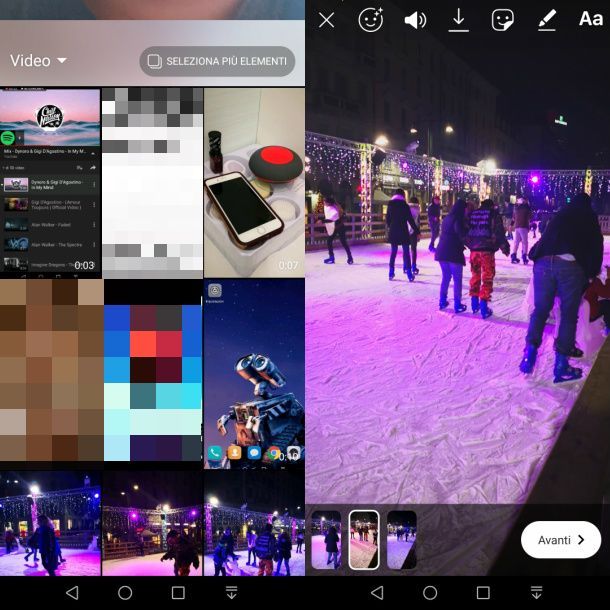
Innanzitutto per pubblicare due video insieme su Instagram stories tramite quest’editor multimediale, avvia l’app ufficiale di Instagram ed effettua l’accesso al tuo account, dopodiché fai uno swipe da sinistra a destra, in modo da avviare lo strumento di creazione delle storie.
A questo punto, pigia sull’icona della galleria multimediale situata nell’angolo in basso a sinistra, premi sulla voce Recenti e pigia poi sull’album Video. Individua, quindi, i filmati e premi sul pulsante Seleziona collocato nell’angolo in alto a destra.
Fatto ciò, seleziona, tramite la galleria del tuo dispositivo, i video che vuoi caricare nelle storie di Instagram e prosegui, premendo sul pulsante Avanti. Infine, premi sul tasto Separati per aggiungere i video uno di seguito all’altro.
Adesso, modifica la storia che stai realizzando, utilizzando tutti gli strumenti a disposizione, quali per esempio l’aggiunta di adesivi (l’icona della faccina quadrata). Dopodiché premi sul tasto Avanti e, infine per condividere il video nelle storie, pigia sul pulsante Condividi.
In caso di dubbi o problemi, fai riferimento al tutorial in cui ti parlo nel dettaglio di come creare storie su Instagram.
Instagram Reel
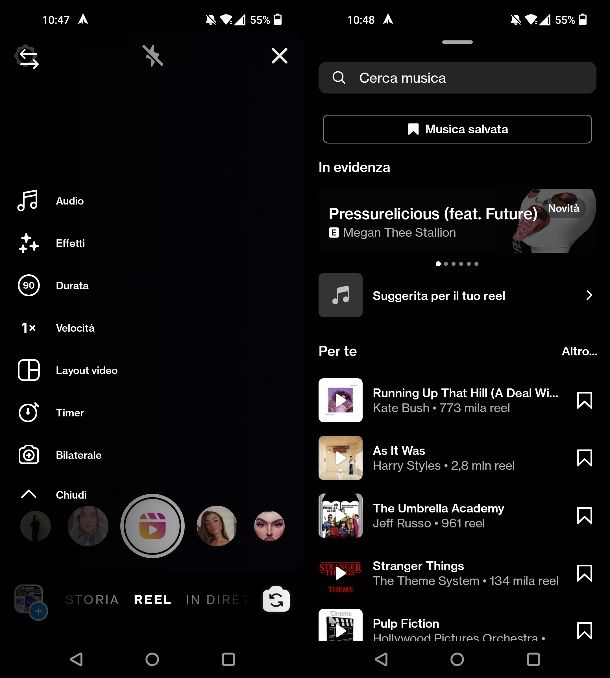
In alternativa per unire due video in un unico filmato, puoi utilizzare l’editor dei Reel, in quanto si tratta di una tra le migliori soluzioni per montare i video direttamente da Instagram.
Per iniziare, dunque, avvia l’app del social network e accedi al tuo account, se ancora non l’hai fatto. Fatto ciò, premi il tasto (+) per avviare l’editor e premi, quindi, la voce Reel.
Fatto ciò, fai tap sulla voce Recenti e seleziona l’album Video; importa quindi i filmati che vuoi unire, tramite la galleria del tuo smartphone, apponendovi il segno di spunta e pigiando poi il pulsante Avanti, ai fini di conferma.
Aggiungi, quindi, facoltativamente, un brano musicale, scegliendo tra quelli disponibili nella libreria di Instagram e premi sul tasto Avanti; poi fai tap sul pulsante Modifica video, situato in basso, in modo da avere a disponibile ulteriori strumenti di editing quali, per esempio l’aggiunta di scritte o adesivi, oltre che di filtri, musiche ed effetti, ma anche l’aggiunta di voiceover, GIF e sottotitoli.
A questo punto puoi per esempio aggiungere ulteriori sequenze, premendo sul tasto Aggiungi clip, allo scopo di montare insieme più video. Puoi anche modificare i clip, aggiungere nuovi video ed eventualmente anche delle foto, riordinare gli elementi caricati, cambiarne la velocità di riproduzione, dividerli e tanto altro ancora.
Al termine delle modifiche, fai uno swipe verso l’alto per vedere l’anteprima del filmato realizzato e, se sei soddisfatto, pigia il tasto con la freccia verso il basso per scaricare il video montato nella memoria del tuo dispositivo.
A questo punto, non ti resta altro che caricare il video nelle storie di Instagram, così come spiegato nel capitolo precedente. Facile, vero? In caso di dubbi o problemi, leggi il mio tutorial di approfondimento su come fare Reel su Instagram.
App per mettere più video insieme su Instagram stories
Come anticipato, per mettere più video insieme su Instagram stories puoi anche avvalerti di alcune app di terze parti e ottenere così un effetto di montaggio più professionale, tramite l’uso di diverse altre funzionalità avanzate.
Per tutti i dettagli, quindi, continua a leggere: a seguire trovi spiegato come utilizzare alcune famose app che ritengo possano fare al caso tuo.
TikTok (Android/iOS/iPadOS)
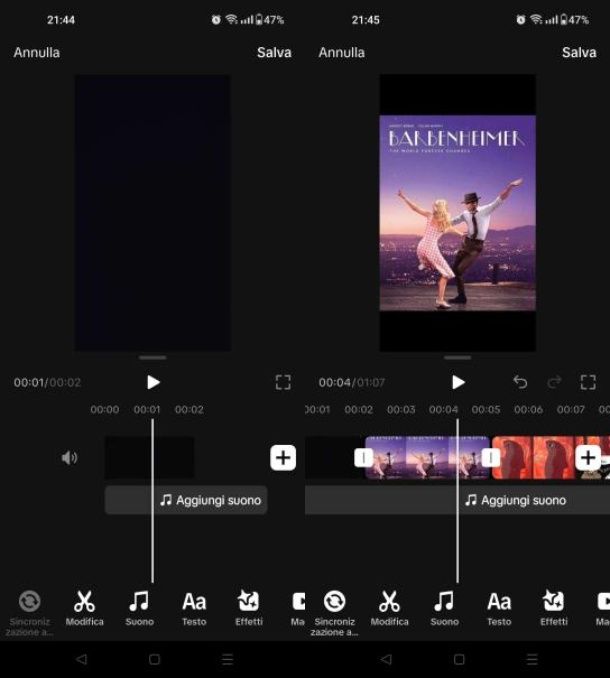
Una soluzione piuttosto utilizzata per il montaggio video è rappresentata dal social network TikTok, in quanto dotato di uno strumento di editing video piuttosto avanzato, che permette facilmente di unire più filmati, al fine di ottenere un montaggio piuttosto curato.
Per avvalertene, avvia innanzitutto l’app di TikTok per Android (disponibile sul Play Store e su store alternativi) o iOS/iPadOS ed effettua l’accesso al tuo account, se ancora non lo hai fatto.
Dopodiché, se desideri unire più video registrandoli sul momento, premi sul pulsante (+) per avviare la fotocamera del social network e inizia scegliendo la durata del filmato (minimo 15 secondi e massimo 10 minuti). Per avviare la registrazione, quindi, premi sul pulsante tondo rosso situato in basso.
Esegui quest’operazione più volte per registrare più sequenze dello stesso video: in caso di errori, infatti, puoi sempre tornare indietro, premendo sul pulsante (X), confermando la cancellazione dell’ultimo clip, tramite il tasto Scarta, e registrando una nuova sequenza.
Nel caso in cui volessi, invece, unire più video registrati in precedenza , importali nell’editor di TikTok facendo tap sul pulsante Carica (puoi caricare video lunghi fino a 15 minuti) selezionandoli e premendo sul pulsante Avanti.
Dopo aver registrato o importato i filmati, premi sull’icona (√) e fai tap sul pulsante Modifica per accedere agli altri strumenti avanzati dell’editor di TikTok. Per esempio, puoi modificare la lunghezza dei video importati, utilizzando gli appositi selettori o aggiungere nuovi video ed eventualmente anche delle foto, premendo il tasto (+). Inoltre, puoi aggiungere un sottofondo musicale, applicando un suono tra quelli disponibili nella libreria di canzoni predefinita del social network.
Fatto ciò, premi il tasto Avanti per confermare le modifiche e, poi per salvare il video nella memoria del tuo dispositivo, premi sul pulsante Altre opzioni e assicurati che sia attiva l’opzione Salva sul tuo dispositivo.
Adesso, se non desideri che il video venga visto su TikTok, seleziona la privacy Solo tu in corrispondenza della dicitura Chi può vedere questo video e, infine, premi sul pulsante Pubblica, in modo da effettuare l’esportazione automatica del filmato nella galleria del tuo dispositivo.
Infine, non ti resta che seguire le indicazioni che ti ho fornito nel capitolo precedente per caricare il video realizzato nelle storie di Instagram. In caso di dubbi o problemi fai riferimento al mio tutorial in cui ti spiego più nel dettaglio come unire video su TikTok.
InShot (Android/iOS/iPadOS)
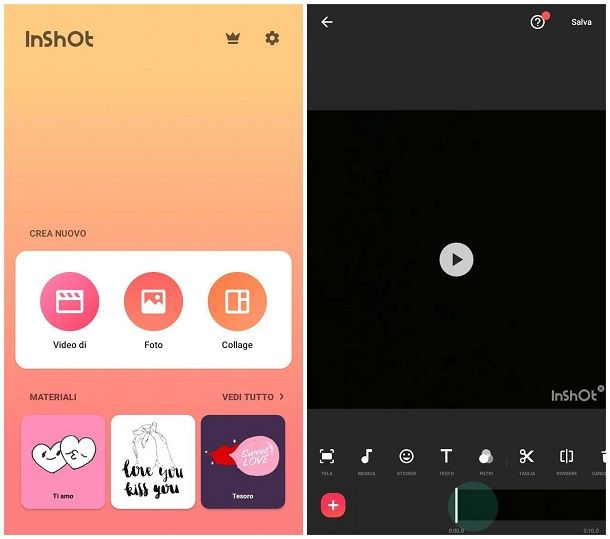
Tra le app di cui puoi avvalerti per montare più video da pubblicare nelle storie di Instagram, c’è anche l’app InShot, che è scaricabile gratuitamente su Android (dal Play Store o tramite store alternativi) e su iOS/iPadOS.
Tieni però in considerazione che l’app in questione applica una filigrana ai video esportati la quale può essere rimossa in modo gratuito, guardando una pubblicità ogni volta che si crea un nuovo progetto. In alternativa, è possibile acquistare la versione Pro dell’app che, con costi a partire da 3,09€/mese, rimuove automaticamente la pubblicità, la filigrana e permette anche di avere accesso a transizioni, effetti e sticker aggiuntivi.
Detto ciò, se vuoi usufruire dello strumento di montaggio video di InShot gratuitamente, scarica e avvia l’app in questione, acconsenti alle richieste che ti vengono mostrate, scegli come regolare i cookie e, nella schermata principale, fai tap prima sul pulsante Video e poi su quello Nuovo.
Fatto ciò, importa, tramite la galleria del tuo dispositivo, i filmati da unire, apponendovi il segno di spunta. Dopodiché conferma l’aggiunta, premendo sull’icona √.
A questo punto, non ti resta che utilizzare gli altri strumenti dell’app, che puoi vedere situati nella barra in basso per montare i video importati. Per esempio, puoi ritagliare o dividere i clip tramite i tasti Pretaglio/Pretagliati e Dividere, mentre se vuoi regolare la risoluzione del filmato puoi premere sul pulsante Tela e sull’opzione 9:16, affinché il video rispetti il formato verticale delle storie di Instagram.
Al termine delle modifiche, premi il pulsante Salva (che su iOS è presente nel menu di condivisione in alto a destra), in modo che il video esportato venga salvato automaticamente nella galleria del tuo dispositivo con la risoluzione che preferisci (per esempio 1080p). Potrebbe esserti mostrata della pubblicità: nel caso, saltala. Infine, non ti resta che caricare il video nelle storie di Instagram, tramite l’apposita funzionalità di importazione multimediale, così come spiegato nel capitolo precedente.
In caso di dubbi o problemi, oppure per maggiori informazioni riguardanti il funzionamento di InShot, leggi la mia guida dedicata alle app per montare video.
Come mettere video e foto insieme su Instagram stories
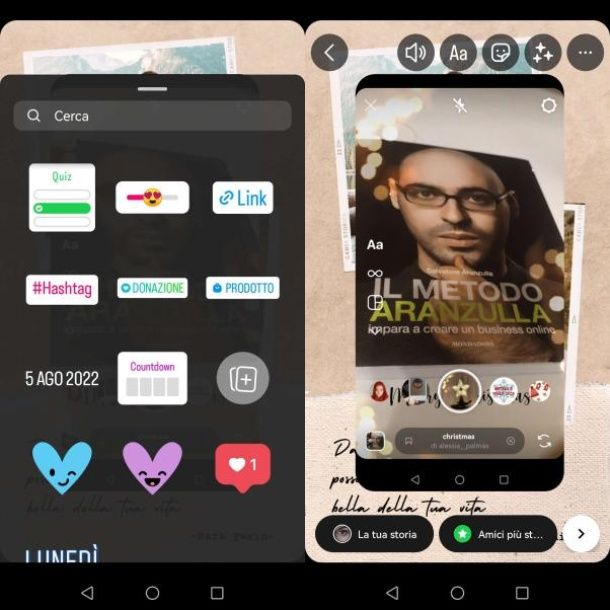
Se ti domandi come mettere video e foto insieme su Instagram stories sarai felice di sapere che compiere quest’operazione è molto semplice: puoi, infatti, impiegare gli strumenti elencati nei capitoli precedenti, come l’editor dei Reel, l’app TikTok o l’app Inshot per montare insieme più elementi
In alternativa, tramite l’editor delle storie, puoi registrare o importare un video, così come spiegato nel capitolo dedicato all’argomento, e poi tramite l’adesivo Galleria, aggiungere una o più foto al video, selezionandole dalla memoria del tuo dispositivo.
Dopo aver effettuato quest’operazione, quindi, non ti resta altro che pubblicare la storia, pigiando sul tasto La tua storia. Facile, vero? In caso di dubbi o problemi, ti suggerisco la lettura del mio tutorial di approfondimento su come fare una storia su Instagram.

Autore
Salvatore Aranzulla
Salvatore Aranzulla è il blogger e divulgatore informatico più letto in Italia. Noto per aver scoperto delle vulnerabilità nei siti di Google e Microsoft. Collabora con riviste di informatica e cura la rubrica tecnologica del quotidiano Il Messaggero. È il fondatore di Aranzulla.it, uno dei trenta siti più visitati d'Italia, nel quale risponde con semplicità a migliaia di dubbi di tipo informatico. Ha pubblicato per Mondadori e Mondadori Informatica.